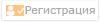| Главная » Статьи » Уроки фотографии |
Обработка фото в Lightroom
Как я фотографирую
При фотографировании я пользуюсь 3-мя простыми правилами:
Горизонт должен проходить либо по верней линии, либо по нижней:

Главный объект фотографии должен находиться не по центру, а на левой или правой линии третей:

Если в кадре есть человек, то его взгляд всегда должен быть устремлен в длинную сторону кадра.

Если в кадре есть движущейся объект, то он всегда должен двигаться не за кадр, а в длинную сторону кадра:

При съемке ночью я пользуюсь штативом и спусковым тросиком. Например,
для съемки фейерверков я ставлю приоритет выдержки на 4 секунды и
коррекцию экспозиции делаю -1:

Сам я, к сожалению, никогда и нигде не учился фотографии. Книги по
фотографии я тоже читать не люблю, так как все они очень занудные.
Я учился фотографировать, листая альбомы известных фотографов. Обычно,
рядом с каждой фотографией указаны все установки фотоаппарата и
рассказывается об условиях съемки.
В путешествиях я очень люблю фотографировать местных жителей, а они
этого не любят. Я всегда стараюсь спросить разрешение на съемку. Сначала
я широко улыбаюсь человеку. Потом показываю ему большой палец. Начинаю
уходить. Останавливаюсь. Нерешительно смотрю на человека. Показываю на
него, потом на свою камеру, потом опять на него и вопросительно киваю
головой.
Обычно, после этого человек соглашается мне позировать.
Где и как я храню свои фотографии
Все оригиналы фотографий в RAW формате я храню на рабочем компьютере с помощью программы Adobe Lightroom.
Файлы переименовываю по схеме: ГодМесяцЧисло_страна_порядковый номер.
Например: "20080715_iceland_210", "20080620_syria_020" или
"20080924_nkorea_598".
Для каждого путешествия создаю свою папку. Эти папки прячу внутри
больших каталогов с названием года, то есть, все фотографии, сделанные в
прошлом году, хранятся в папке "2008", все фотографии этого года
хранятся в папке "2009" и т.д.
Как я обрабатываю фотографии
Я написал подробные пошаговые инструкции с иллюстрациями о том, как я обрабатываю каждую фотографию.
Делаю я это сначала в программе Adobe Lightroom, а затем в программе
Adobe Photoshop. Процесс максимально автоматизирован и занимает меньше 1
минуты на фотографию...
Начинается все с удаления плохих фотографий. Хороший фотограф не тот, кто много снимает, а тот, кто много удаляет.
Смотреть 30 фотографий из серии "я рядом с деревом в разных позах", как
правило, никому неинтересно. Оставьте одну, самую яркую на Ваш взгляд,
фотографию. Остальные - удалите.
Не оставляйте плохие фотографии!Оставшиеся снимки я переименовываю в
соответствии с шаблоном описанным выше. Ко всем оставшимся фотографиям я
применяю одинаковые первоначальные настройки, а именно:
Удобно создать для этих настроек user preset и назвать его, например,
Clarity-Detail-Noise. Чтобы не применять его к каждой фотографии
отдельно, я применяю его к первой, затем выделяю все остальные с
shift'ом и синхронизирую остальные фотографии с первой по этим
параметрам (кнопка Sync справа внизу экрана):
 Обработка каждой фотографии всегда начинается с одного и того же - кадрирования: 
Я обрезаю все лишнее и неинформативное:
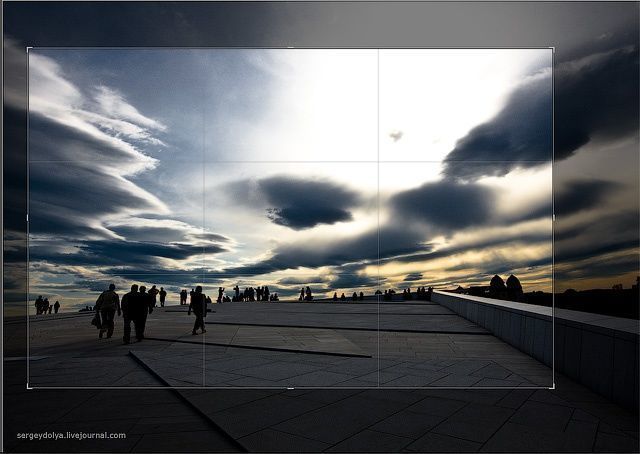 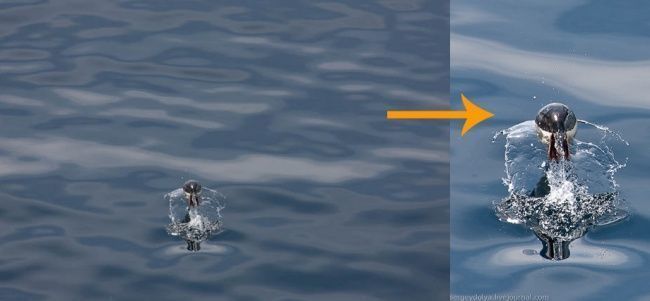
Часто на фотографиях "завален горизонт". То есть, линия горизонта идет
не параллельно горизонтальной линии третЕй, о которой я писал ранее. В
этом случае я немного поворачиваю кадр:
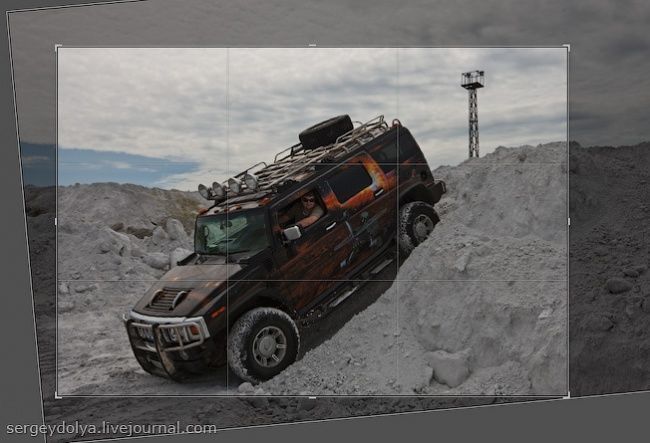 Следующим шагом я убираю виньетирование (затемнение в углах кадра), если оно присутствует. Ползунок Amount я тащу вправо, а ползунок Midpoint, наоборот, влево до достижения удовлетворительного результата: 
Часто у фотографируемых сцен неравномерная освещенность. Из-за этого
какая-то область Вашей фотографии может быть яркой, а какая-то,
наоборот, затемненной. В последней версии Лайтрума для решения этой
проблемы появился гениальный инструмент - градиентный фильтр. С помощью
него Вы можете осветлить или затемнить часть кадра. Вызывается он
нажатием кнопки "М". Например, на нашей фотографии автомобиль очень
темный. С помощью градиентного фильтра можно осветлить только его, не
затрагивая яркость остального кадра:

меня "значение по умолчанию" для градиентного фильтра установлено на
0,6. Если этого не хватает, то можно подвигать ползунок в правой верхней
части экрана (см. стрелочку) или использовать фильтр несколько раз, как
на моем кадре. Именно применение этого фильтра сбивает большинство
людей с толку, и они думают, что я использую технологию HDR.
Дальше я нажимаю кнопку auto и смотрю, какие настройки мне предлагает
Lightroom. Обычно, они мне не нравятся, и я двигаю ползунки
самостоятельно. Как правило, я прибавляю Fill Light до +10; Recovery я
оставляю на 0; Blacks двигаю по вкусу, глядя на результат. Так же я могу
подкорректировать баланс белого (справа сверху).
Если в кадре есть голубое небо, то я добавляю ему синевы и делаю облака
более выразительными. Это можно делать во время съемки с помощью
поляризационного фильтра, а можно с помощью пресета Matt's Deep Blue Sky.
Существует 3 уровня "усинения" неба. Я обычно пользуюсь первым, самым
слабым, уровнем. Сравните результат. Финально отредактированная
фотография без пресета:

И после использования пресета:

Важно заметить, что этот пресет так же увеличивает насыщенность
красного, оранжевого и желтого цветов. Если в кадре есть люди, то кожа
получается неестественного цвета. Уберите насыщенность этих трех цветов
после использования. В нашем случае голубого неба в кадре нет, но
применение этого пресета также дает неплохой результат:

Все! В Лайтруме обработка закончена. Теперь надо увеличить резкость
фотографии для публикации в интернете. Для этого я экспортирую
фотографию из Lightroom в формате TIFF (сначала я обрабатываю все
фотографии, а затем экспортирую их все одновременно):
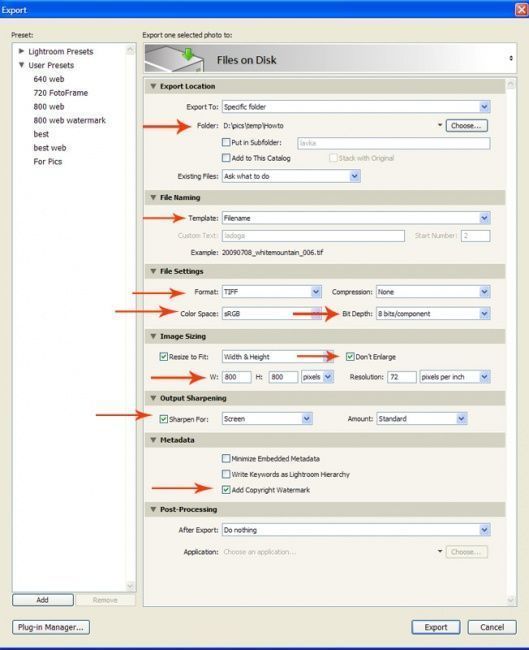
Выбираю папку, в которую будут экспортированы все снимки
После того, как я экспортирую все фотографии, я запускаю Photoshop.
Недавно, я скачал Action для Photoshop по повышению резкости от pavel_kosenko. Если Вы заметили, то все мои фотографии, начиная со статьи о "Белой горе Подмосковья", стали значительно резче.
Это результат действия этого Action'а. Все, что я делаю, это захожу в
Photoshop, выбираю File - Automate - Batch и добавляю резкости всем
фотографиям в папке. Если Вы сами не сможете разобраться, как этим
пользоваться (как не смог я), то Павел периодически проводит платные
семинары, куда можно прийти со своим компьютером, и он Вам все настроит:
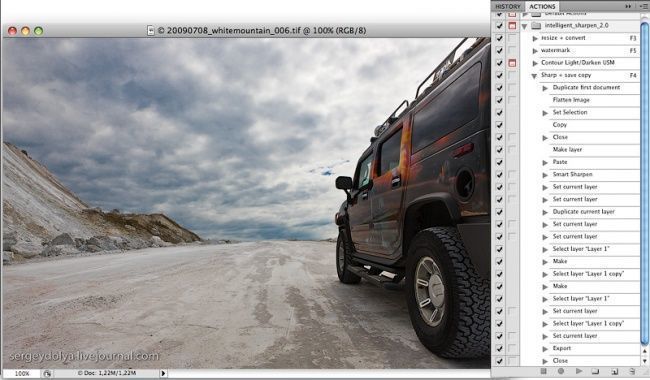
Все! Сохраняю фотографии "для web&devices" и после этого выкладываю
их в интернет.Если Вы попробовали обрабатывать свои фотографии по моему
алгоритму, то, пожалуйста, выложите результат в комментариях к этой
статье. Желательно выкладывать исходный кадр и кадр после обработки.
Источник: http://Сергей Доля | |
| BB-cсылка на статью | |
| Прямая ссылка на статью |
Теги: Обработка фотографий в lightroom, пейзаж в фотографии, Уроки Фотографии
Рейтинг материала: 0.0/ 0
Возможно вам будут интересны следующие материалы:
| Всего комментариев: 0 | |